许多用户反馈说,他们最初在电脑上安装了Office软件,但他们在安装Visio/Project时遇到了错误的问题。具体提示是:如果您发现问题,我很抱歉。Office在安装程序中遇到问题,因为您的计算机安装了以下基于Windows的问题 InstallerOffice 程序:。这种情况出2013版和2016版。那怎样解决呢?
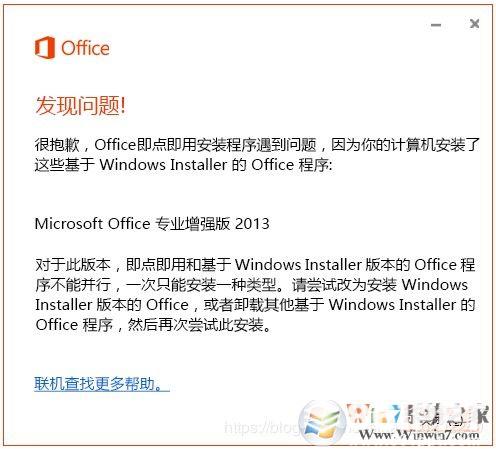
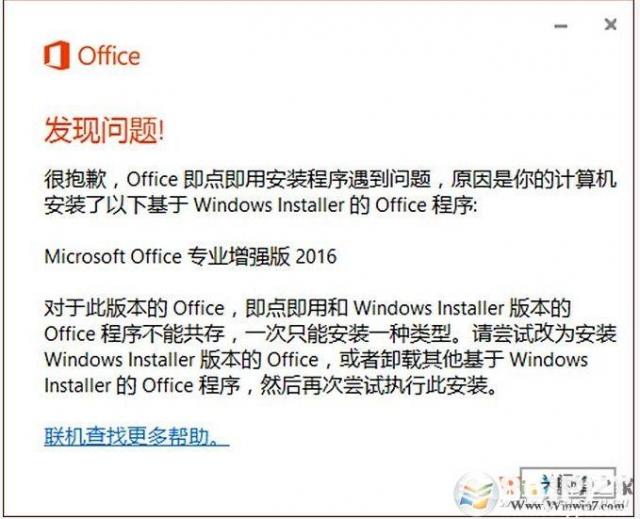
原因分析:
1、基于即时即用的office365版本安装在计算机上,或未卸载。微软不支持在同一台计算机上安装基于不同安装方法的office产品,需要安装统一安装方法的visio
2、原来电脑上安装了office2013版,你安装office365也会出现同样的提示。
解决完全卸载和清除残留物
下载微软官方提供的office卸载工具:office卸载工具集(含office2003/2007/2010/2013/2016)
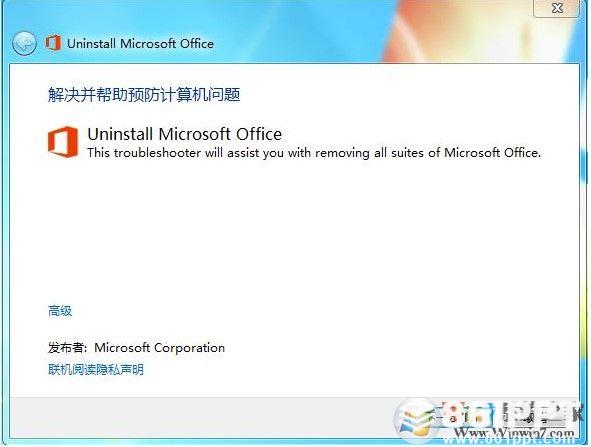
解决方案二:手动安装三套件
手动安装解决问题
第一步是修改默认安装目录的程序。单击“开始→运行”,弹出“运行”输入到对话框中“regedit”,单击“确定”,打开“注册表编辑器”并定位到“HKEY_LOCAL_MACHINE\SOFTWARE\Microsoft\Windows\CurrentVersion”分支下。右击右侧显示区域中的名称“ProgramFilesDir”字符串值,其默认参数“C:\Program Files”修改为“D:\Program Files”。关闭“注册表编辑器”,重新启动系统以使其生效。
提示:2016年Visio、Project和其他工具都被称为“Click-to-Run”不允许用户修改程序安装位置的新安装技术,修改注册表并将其安装到“D:\Program Files”为避免因系统盘体积臃肿而减慢运行速度,目录。
安装2016年Office、Visio、Project。删除已安装在计算机中的Office 2016年从微软官网下载“Visio 2016”,ISO镜像包括所有Office组件、Visio和Project,用Winrar打开并解压到G盘根目录备用。从网上搜索下载相应的搜索“Office Install.RAR”,解压运行后,其界面如图所示(图2),检查需要安装的Word、Excel、Office组件,如PowerPoint,以及要添加的Project和Visio,单击相应的下拉箭头,选择“Office 2016”及“x86”,单击“使用离线安装”按钮,浏览定位到G盘根目录,单击“安装Office”按钮就可以了。
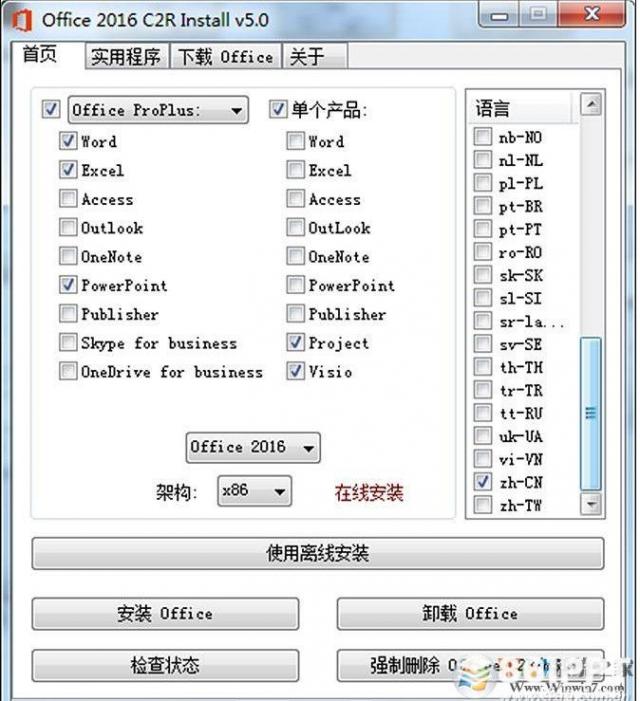
完成上述操作后,您可以立即看到Office熟悉的安装界面(图3),大约20分钟,微软将完成“三件套”安装2016版Visio和Project。
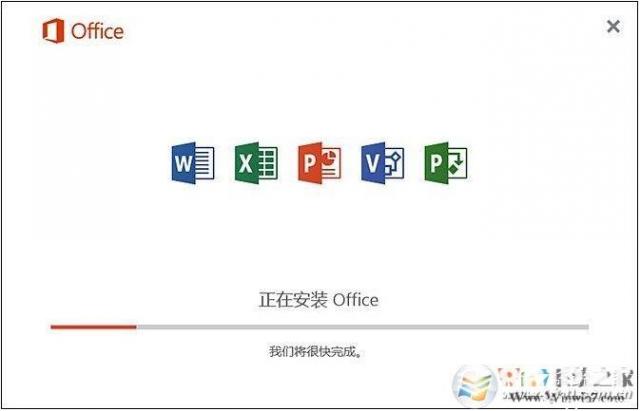
小提示:用这种方法安装微软“三件套”、Visio和Project2016版之后,桌面不会有任何快捷方式,可以打开“D:\Program Files\Microsoft Office\root\Office16”目录,为相关程序创建快捷方式并发送到桌面。
Office报错问题可以通过以上方法解决,Visio/Project安装过程中遇到的问题也可以解决。完美解决。
本文链接:http://task.lmcjl.com/news/9823.html